WPS Office表格怎么筛选重复数据
- 浏览: 0
- |
- 更新:
在使用WPS Office的时候在表格中有重复的数据,那么怎么来进行重复筛选,为此小编给你提供简单的WPS Office表格筛选重复数据方法,在这里通过简单的方法进行操作,感兴趣的小伙伴可以阅读了解一下。
WPS Office表格筛选重复数据方法
1、对于软件进行打开,然后打开整理的表格,直接选择需要筛选项目的列。
2、然后在上方栏目中找到开始菜单栏,找到【条件格式】功能进行点击。
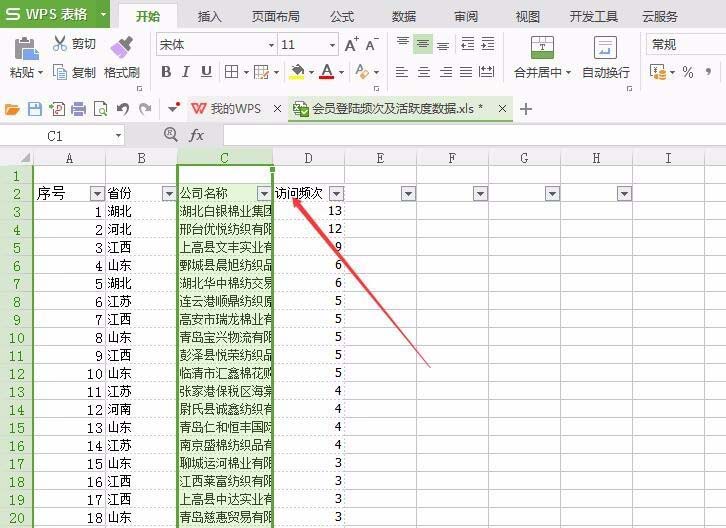
3、在打开的【条件格式】中,然后找到【突出显示单元格规则】进行点击打开。
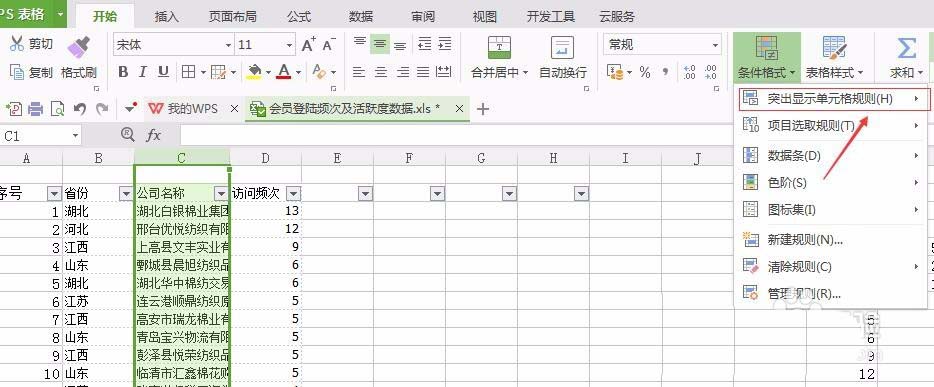
4、然后在打开的选项页面找到【重复值】功能进行点击。
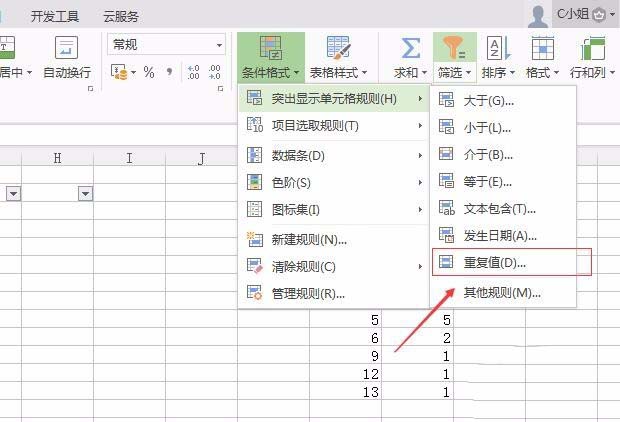
5、然后在将筛选的条件选择重复,然后选择跳选出的重复填充的标志的颜色格式。
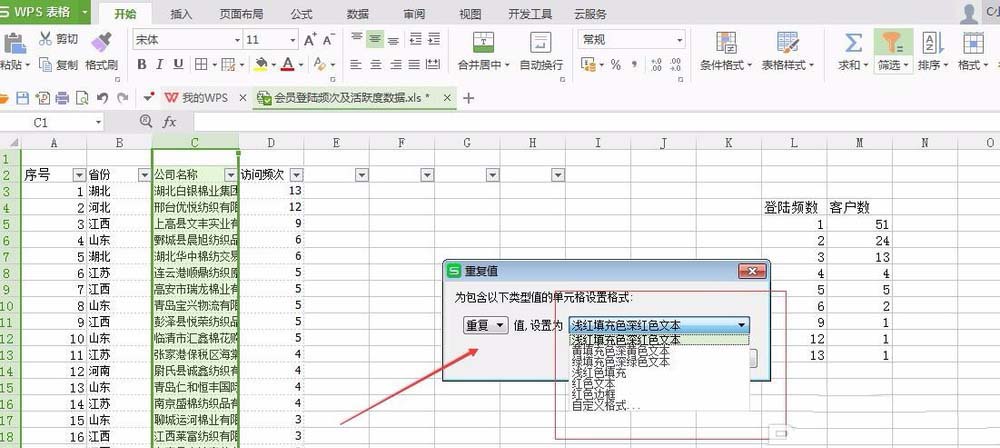
6、添加设置条件后,然后可以查看到重复文字突出的内容。
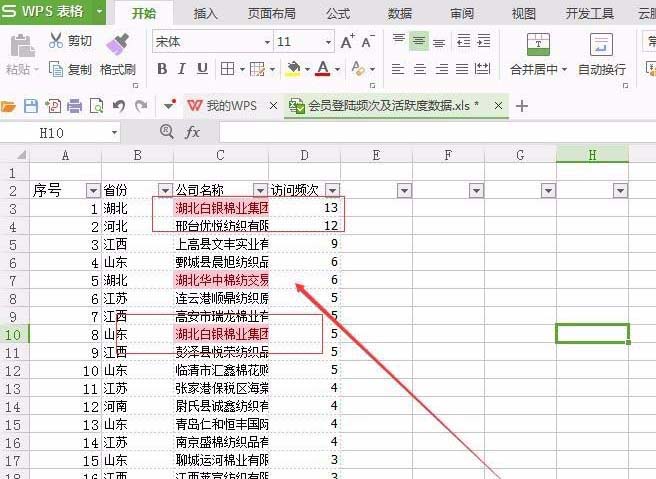
热门教程
- 1 win7 32位安装版
- 2 win7纯净版镜像64位
- 3 win7纯净版镜像32位
- 4 win7纯净版系统镜像iso
- 5 win7纯净版系统镜像32位
- 6 win7纯净版系统镜像64位
- 7 win7纯净版系统镜像
- 8 深度win7系统镜像
- 9 深度win7系统32位
- 10 深度win7系统64位


